
- •ВВЕДЕНИЕ
- •1. ОБЗОР КОМПЛЕКТА КОНСТРУКТОРСКИХ ДОКУМЕНТОВ НА ИЗДЕЛИЕ «ТЕЛЕЖКА»
- •2. СОЗДАНИЕ ЧЕРТЕЖА СБОРОЧНОЙ ЕДИНИЦЫ «КОЛЕСО»
- •2.1. Работа с чертежами исходных деталей
- •2.5. Простановка позиционных линий-выносок
- •2.6. Дополнительная настройка системы
- •2.7. Создание объектов спецификации
- •3. СОЗДАНИЕ СПЕЦИФИКАЦИИ СБОРОЧНОЙ ЕДИНИЦЫ «КОЛЕСО»
- •3.1. Создание файла спецификации
- •3.2. Подключение сборочного чертежа
- •3.3. Передача данных
- •4. СОЗДАНИЕ СБОРОЧНОГО ЧЕРТЕЖА ИЗДЕЛИЯ «ТЕЛЕЖКА»
- •4.1. Вставка деталей и сборочной единицы
- •4.2. Вставка стандартных изделий
- •5. СОЗДАНИЕ СПЕЦИФИКАЦИИ НА ИЗДЕЛИЕ «ТЕЛЕЖКА»
- •5.1. Создание файла спецификации
- •5.2. Подключение сборочного чертежа
- •5.3. Передача данных
- •5.4. Создание раздела «Документация»
- •5.5. Управление резервными строками
- •5.6. Расстановка позиций
- •5.7. Редактирование объектов спецификации
- •5.8. Синхронизация документов
- •5.9. Просмотр документов
- •Библиографический список
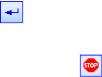
Си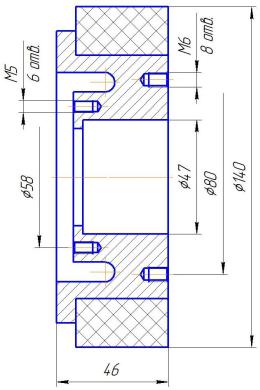
бАРис. 2.24. Пример простановки размеров на с орочном чертеже «Колесо»
2.5. Простановка позиционных линий-выносок
Проставьте позиционную Длинию-выноску 1 к детали «Корпус». Построение начинается с указания точки, на которую указывает выноска (т.1). Затем нужно указать точку начала полки (т.2). Очередной номер позиции присваивается автоматически. Построение объекта заканчивается
Нажмите кнопку «Обозначение позиций»  на панели
на панели
«Обозначения»  .
.
|
Проставьте позиционную линию-выноску 2 к детали «Бандаж». |
|
|
Нажмите кнопку «Прервать команду» |
И |
на панели свойств. |
||
Порядок простановки позиций показан на рис. 2.25.
25
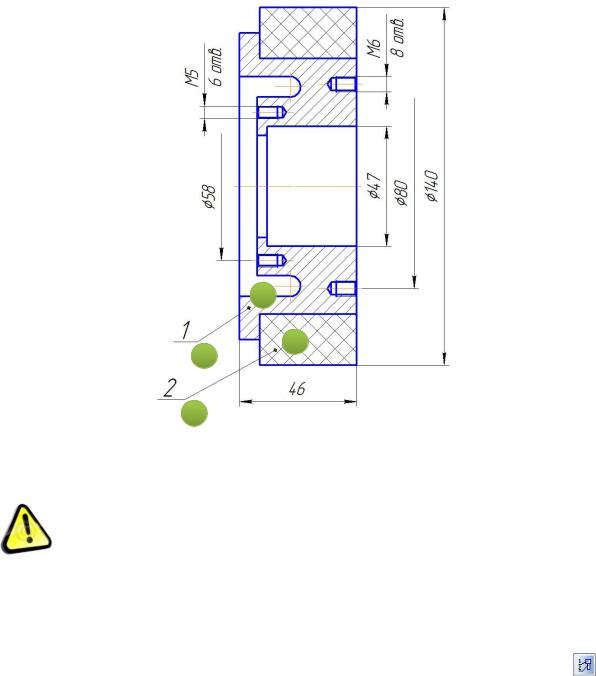
С |
|
|
|
|
|
и |
|
|
|
||
|
|
1 |
|
|
|
|
бА |
|
|||
|
2 |
|
3 |
|
|
|
4 |
|
|
|
|
|
Рис. 2.25. Порядок простановки позиций |
|
|||
|
|
на с орочном чертеже |
|
||
|
Линии-выноски нумеруются по порядку. Очередность их |
|
|||
|
|
|
Д |
|
|
|
простановки не имеет значения. Номера позиций будут |
|
|||
|
автоматически изменены после создания спецификации. |
|
|||
Для того чтобы сборочный чертеж соответствовал ГОСТу, |
|||||
необходимо выровнять линии-выноски. |
|
|
|||
|
Выделите обе линии-выноски. |
|
|
||
|
Нажмите кнопку |
«Выровнять |
позиции по вертикали» |
на |
|
расширенной панели команд простановки позиционных линий-выносок |
|||||
или через меню «Инструменты → Выровнять позиции по вертикали» (рис. |
|||||
2.26) . |
|
|
|
требуетсяИвыровнять выноски, |
|
|
Укажите точку, |
по которой |
|||
например точку начала полки любой из линий-выносок.
Щелчком в любом свободном месте чертежа отмените выделение объектов.
26

С |
|
и |
|
|
2 |
|
1 |
Р с. 2.26. Выравнивание позиций
2.6. Дополнительная настройка системы
Перед созданием в документе объектов спецификации выполните дополнительную настройку системы.
|
|
Д |
Выполните команду «Сервис → Параметры → Система → Экран |
||
→ Цвет текстовыхбАэлементов». |
||
Включите опцию «Номера позиций с объектами спецификации» |
||
и нажмите ОК (рис. 2.27). |
|
|
Выполните команду «Библиотеки → Стандартные изделия → |
||
Настройки» (рис. 2.28). |
И |
|
|
||
Проверьте состояние опций «Создавать для крепежных изделий в чертеже» и «Создавать объект спецификации» – они должны быть во включенном состоянии. Если это не так, включите опции (см. рис. 2.28).
27

Си
Рис. 2.27.бАВключение опции «Номера позиций с объектами спецификации»
Д И
28
